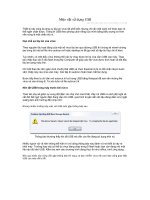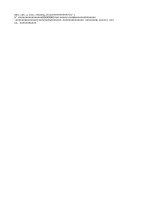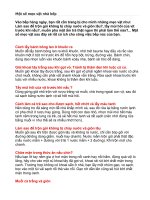Mẹo vặt tăng tốcPC
Bạn đang xem bản rút gọn của tài liệu. Xem và tải ngay bản đầy đủ của tài liệu tại đây (68.35 KB, 2 trang )
Mẹo vặt tăng tốc độ máy tính
Mệt mỏi với tốc độ rùa của máy tính khi lướt Web hay soạn thảo văn bản, đây là
những mẹo vặt đơn giản tăng tốc cho PC.
Sửa lỗi đĩa cứng
Khi chương trình đổ vỡ hay khi đang dùng mất điện, máy tính có thể phát sinh một số
lỗi trên ổ cứng. Điều này làm giảm tốc độ máy tính. Để xử lý vấn đề này, bạn có thể
vào My Computer, nhấn chuột phải vào ổ đĩa bạn muốn soát lỗi, chọn Properties.
Trong hộp thoại Properties, chọn thẻ Tools, trong mục Error-Checking, nhấn chọn
nút Check Now, chọn tiếp nút Start để soát và sửa lỗi ổ đĩa. Tùy vào lượng lỗi trên ổ
đĩa mà thời gian thực hiện việc này có thể kéo dài tới một giờ. Tốt nhất nên thực hiện
việc này mỗi tuần một lần.
Xóa các file tạm thời
Máy tính lưu các file tạm thời (temporary file) khi bạn lướt web hoặc khi bạn chạy
các chương trình như Microsoft Word hay Excel. Lâu dần, các file tạm thời này tích
tụ dần sẽ làm giảm tốc độ máy tính. Sử dụng tiện ích Disk Cleanup của Windows có
thể xóa những file tạm thời này mà không ảnh hưởng đến máy tính. Để chạy Disk
Cleanup, vào My Computer, nhấn chuột phải vào ổ đĩa bạn muốn xóa file tạm thời,
kích chọn Properties. Trong hộp thoại, chọn Disk Cleanup. Tiện ích này cũng có thể
dùng để xóa những file không dùng tới trên máy tính. Sau khi quét, hộp thoại Disk
Cleanup sẽ liệt kê danh sách các file có thể xóa khỏi máy tính.
Xếp gọn dữ liệu
Khi chuyển, xoá hay tạo file trên ổ cứng sẽ để lại những khoảng trống, khiến các file
nằm rải rác. Điều này khiến máy tính sẽ mất thời gian lâu hơn để đọc và ghi các file,
làm chậm tốc độ xử lý của máy. Bằng cách chạy chương trình Disk Defragmenter,
bạn có thể sắp xếp các file nằm gọn gàng trên ổ cứng, giúp máy tính truy lục dữ liệu
nhanh hơn.
Để chạy Disk Defragmenter, vào My Computer, kích chuột phải vào ổ bạn muốn xếp
gọn file, chọn Properties. Trong hộp thoại Properties, chọn thẻ Tools, chọn mục
Defragmentation, chọn tiếp Defragment. Trong hộp thoại Disk Defragmenter mở ra,
chọn một ổ đĩa, nhấn nút Analyse. Sau khi máy tính phân tích xong, Disk
Defragmenter sẽ hiện lên thông điệp hỏi bạn có muốn sắp xếp gọn các file trong ổ
cứng máy tính không. Mỗi tháng nên chạy chương trình này một lần để giữ máy tính
ở trình trạng sắp xếp gọn gàng.
Xóa hoặc giảm bớt Internet History
Trình duyệt Internet Explorer ghi lại chi tiết các trang web bạn viếng thăm và đặt
chúng trong thư mục History. Hoạt động này không gây hại gì, nhưng có thể làm
chậm tốc độ xử lý của máy tính. Để cải thiện tốc độ máy tính, bạn có thể giảm bớt số
ngày trình duyệt này lưu giữ trong thư mục history. Để làm việc này, mở Internet
Explorer, chọn Tools, chọn Internet Options, chọn thẻ Genaral. Trong thẻ Genaral,
chọn ô Browing history, chọn nút Settings, giảm bớt số ngày trong mục History.
Giảm số ngày có thể làm giảm thời gian lưu lại các trang web và như vậy làm tăng tốc
độ máy tính.
Tự động cập nhật
Với người dùng hệ điều hành Windows, Microsoft thường giới thiệu các bản cập nhật
có thể giúp tăng tốc máy tính. Mở chế độ tự động cập nhật Microsoft Update, máy
tính sẽ tự động tải và cài đặt tất cả các bản cập nhật mới nhất của Microsoft. Để mở
chế độ tự động cập nhật này, chọn trình đơn Start, chọn Control Panel, kích chọn
Automatic Updates. Trong hộp thoại Automatic Updates, đặt dấu kiểm vào ô lựa
chọn Automatic (recommended).
Cài phần mềm diệt virus
Một trong những lý do làm chậm máy tính là virus và spyware (phần mềm do thám),
đặc biệt là với máy tính trực tuyến 24 giờ mỗi ngày. Việc cài phần mềm diệt virus là
rất quan trọng trong việc làm sạch virus và tăng tốc máy tính.